
社会調査や科学実験を行う場合、結果を理解しやすくするために、得られた実験データを曲線グラフに当てはめることが必要になることがよくあります。 Excelを使って簡単に曲線近似を行う方法を紹介します。滑らかな曲線、線形、指数関数、べき乗、多項式 (二次曲線、三次曲線など)、対数フィッティングの追加が含まれます。
実験データを Excel に入力します。2 つの変数を縦に 2 行作成するのが最善です。すべてのデータを選択し、テキストも選択しないように注意してください。
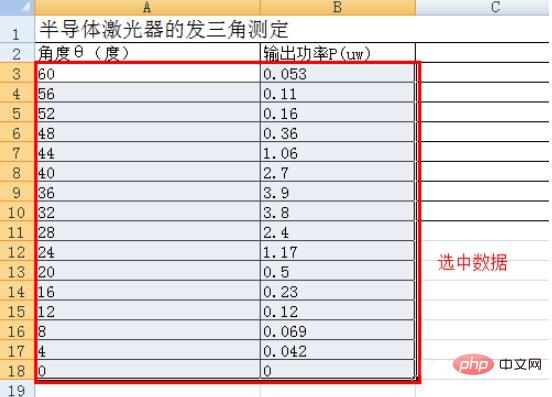
メニュー バーの [挿入] をクリックし、[散布図] の下のドロップダウン メニューを選択します。
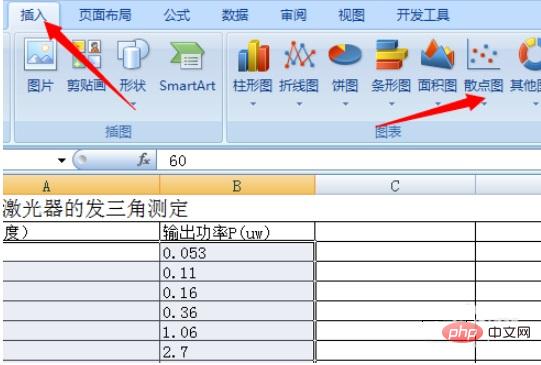
滑らかな曲線:
メニューから必要なタイプを選択します。通常は、データ ポイントと滑らかな曲線の両方を含む散布図を選択します。滑らかな曲線が得られます。
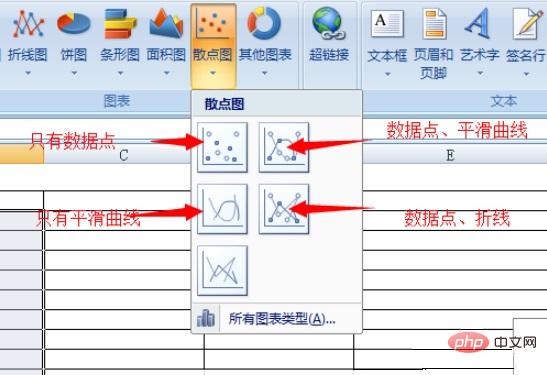
多項式フィッティング (線形、指数関数、べき乗、対数は同様です):
データを選択;
挿入、散布図;
データ ポイントのみを含むタイプを選択;
2 番目の図に示されているデータ ポイントが得られます。
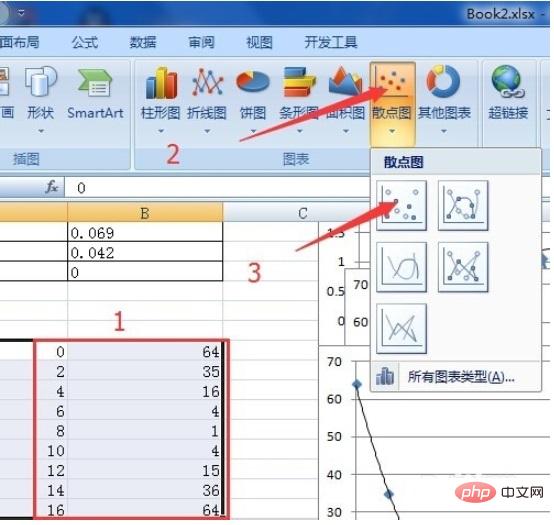
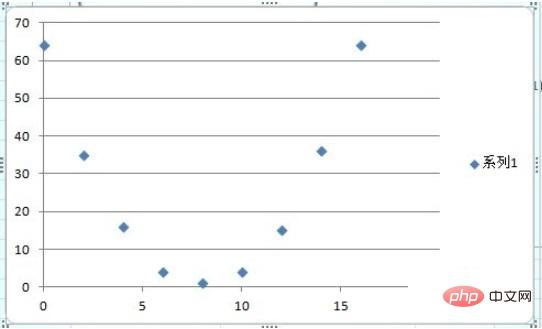
ポイントをクリックするとすべてのデータ ポイントが選択され、右クリックしてポップアップで [トレンド ラインの追加] を選択します。 up menu
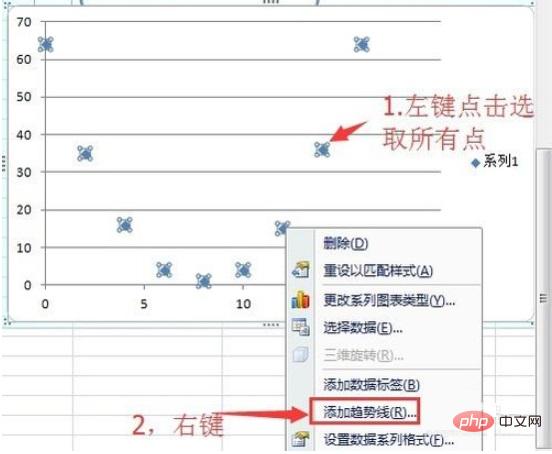
ここでは、線形、指数関数、べき乗、対数、多項式など、合計する必要がある曲線のタイプを選択できます。 。多項式を選択します。
次に、下の「式を表示」と「R 二乗を表示」のチェックボックスにチェックを入れて、必要な曲線、式、および相対誤差を取得します。
Excel 関連の技術記事をさらに詳しく知りたい場合は、Excel 基本チュートリアル 列にアクセスして学習してください。
以上がExcelで曲線方程式を当てはめる方法の詳細内容です。詳細については、PHP 中国語 Web サイトの他の関連記事を参照してください。